C’est bien connu, la fainéantise est la plus grande qualité d’un administrateur système.
Si ce dernier est en outre un inconditionnel de Puppet, Chef ou Ansible, c’est qu’il élève l’indolence au rang de valeur cardinale.
C’est dans cet état d’esprit que nous allons voir comment provisionner depuis un ordinateur portable et avec très peu d’efforts, une plateforme d’hébergement de microservices à l’aide de Docker et Ansible.
Ansible : présentation et fonctionnement
Ansible est un outil automatisant la configuration et la gestion d’un parc de machines.
Ecrit en Python et doté de nombreux modules extensibles, il permet de réaliser à distance des tâches aussi diverses que l’installation et la configuration d’une application, le montage d’un système de fichiers ou le déploiement sur le cloud EC2 d’Amazon.
Aucun agent n’est installé sur les machines à administrer, les seuls pré-requis étant la disponibilité de SSH et Python.
Un module Ansible est une unité de traitement réutilisable écrite en Python et effectuant une tâche précise. Par exemple, le module shell permet d’exécuter une commande quelconque sur une machine distante.
Lorsque qu’une tâche Ansible est lancée depuis le poste de contrôle, Ansible :
- transfère via SSH le ou les modules dans le répertoire temporaire
~/.ansible/tmpdu serveur distant - exécute via SSH le ou les modules sur le serveur distant
- analyse la sortie standard du module (au format JSON)
Si, comme on le verra dans notre cas d’utilisation, les clés publiques SSH sont déployées sur les serveurs distants, Ansible peut ouvrir une connexion SSH sans avoir besoin de mot de passe.
Exercice pratique
Dans de précédents articles d’Inovia Blog, nous avions d’une part développé un service REST de consultation des horaires du métro avec Dropwizard et d’autre part dockerisé celui-ci (l’image ksahnine/ratp-rest-api:1.0 est disponible sur mon repository public sur Docker Hub).
Nous allons repartir de cet exemple pour construire l’infrastructure hébergeant ce service.
Toutes les tâches de construction et de configuration de l’infrastructure, décrite dans le schéma ci-dessous, sont coordonnées par Ansible et exécutées depuis un ordinateur portable (laptop.local).
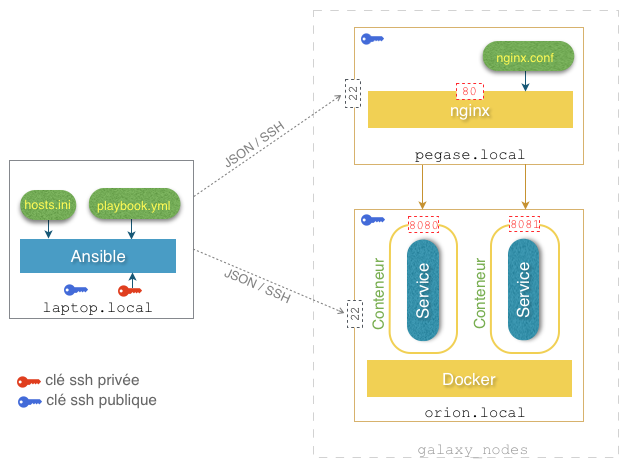
L’infrastructure technique est constituées de 2 serveurs Linux :
pegase.local : un serveur sous Arch Linux hébergeant un répartiteur de charge (nginx configuré en loadbalancer)orion.local: un serveur sous Debian hébergeant 2 instances du service dockerisé sur 2 ports différents (8080et8081).
Voici les tâches à réaliser sur chacun des noeuds :
- côté front (
pegase.local) :- installation de nginx via le gestionnaire de paquets
pacman(on est sur un serveur Arch Linux).
Noter que nginx aurait très bien pu être déployé dans un conteneur Docker. - déploiement de la configuration nginx pour répartir la charge sur les 2 instances du service
- redémarrage du serveur nginx
- installation de nginx via le gestionnaire de paquets
- côté back (
orion.local) :- installation de Docker, via le gestionnaire de paquets aptitude (
apt-get) - provisionnement de 2 conteneurs Docker avec l’image du service de consultation des horaires du métro (image
ksahnine/ratp-rest-api:1.0disponible sur Docker Hub)
- installation de Docker, via le gestionnaire de paquets aptitude (
Réaliser toutes ces tâches manuellement serait fastidieux et potentiellement source d’erreur. Avec Ansible, toutes ces tâches peuvent être réalisées en une seule commande et sans risque d’erreur.
Toutes les opérations qui vont suivre sont à réaliser sur la machine de contrôle, un simple portable dans notre cas (laptop.local).
Mise en oeuvre
Installation de Ansible
Le mode opératoire d’installation le plus simple s’effectue via brew (sous OS X) :
brew install ansibleou pip :
sudo pip install ansibleCréation et déploiement des clés SSH
Pour permettre à Ansible d’ouvrir une connexion SSH sans utiliser de mot de passe, nous allons mettre en oeuvre une authentification par clé SSH.
Commençons par générer une paire de clés RSA2 sans passphrase à l’aide de la commande ssh-keygen :
ssh-keygen -t rsa -f ~/.ssh/id_rsa_galaxy -N "" -C "Galaxy"La clé privée (fichier ~/.ssh/id_rsa_galaxy) reste évidemment sur le poste client (laptop.local) et sera utilisée par Ansible.
En revanche, la clé publique (fichier ~/.ssh/id_rsa_galaxy.pub) doit être copiée sur les 2 serveurs à administrer (orion.local et pegase.local).
L’utilitaire ssh-copy-id permet de copier une clé publique dans le fichier ~/.ssh/authorized_keys des comptes d’exécution des serveurs distants :
ssh-copy-id -i ~/.ssh/id_galaxy.pub markab@pegase.local
ssh-copy-id -i ~/.ssh/id_galaxy.pub betelgeuse@orion.localSous OSX, vous pouvez installer l’utilitaire ssh-copy-id comme suit :
curl -L https://raw.githubusercontent.com/beautifulcode/ssh-copy-id-for-OSX/master/install.sh | shLe fichier d’inventaire
Ce fichier au format INI contient l’inventaire des machines orchestrées par Ansible (fichier /etc/ansible/hosts par défaut), avec 2 serveurs dans notre cas :
Les comptes d’exécution des serveurs distants sont définis dans la variable Ansible ansible_ssh_user.
Par ailleurs, la localisation de la clé privée utilisée pour l’ouverture des connexions SSH est définie dans la variable Ansible ansible_ssh_private_key_file.
Enfin, on remarquera l’utilisation d’une variable personnalisée env que l’on exploitera plus loin.
Le fichier Playbook : un Makefile de l’infrastructure
Les tâches de construction et de configuration de l’infrastructure sont décrites dans un langage très simple utilisant le format YAML : le playbook.
D’une certaine façon, le playbook est le Makefile de construction d’une infrastructure IT. On pourrait également dire que le playbook est à Ansible ce que le Dockerfile est à Docker, mais au fond la paternité de cette idée revient au bon vieux Makefile !
Le fichier infra_services_playbook.yml ci-dessous décrit l’ensemble des tâches à réaliser pour notre environnement :
Quelques observations sur la façon dont nous configurons nginx dans le fichier playbook :
- name: Configuration loadbalancer
template: src=conf/loadbalancer-nginx-.conf dest=/etc/nginx/nginx.confOn remarquera que :
-
le fichier de configuration Nginx à déployer (
conf/loadbalancer-nginx-prod.confdont le contenu figure ci-après) est stocké sur le poste de contrôle (laptop.local). - Le fichier de destination (
/etc/nginx/nginx.conf) correspond au système de fichier du serveur distant (pegase.local). - le nom du fichier source est variabilisé dans le playbook (variable
envdéréférencée{\{ env }}) - la variable
envest renseignée dans le fichier d’inventairehosts.ini(env=prod)
Construction de l’infrastructure
La commande ansible-playbook permet d’exécuter un playbook, et donc l’ensemble des tâches de construction de l’infrastructure. Il prend en paramètre le fichier d’inventaire (-i hosts.ini) ainsi que le fichier playbook infra_services_playbook.yml décrit plus haut :
ansible-playbook -i hosts.ini infra_services_playbook.ymlVoici le compte-rendu d’exécution du playbook affiché sur la sortie standard :
PLAY [** Frontend **] *********************************************************
TASK: [Installation nginx] ****************************************************
changed: [pegase.local]
TASK: [Configuration loadbalancer] ********************************************
changed: [pegase.local]
TASK: [Redemarrage nginx] *****************************************************
changed: [pegase.local]
PLAY [** Backend **] **********************************************************
TASK: [Installation Docker] **************************************************
changed: [orion.local]
TASK: [Arret des containers] **************************************************
changed: [orion.local]
TASK: [Provisionnement du service (instance 1)] *******************************
changed: [orion.local]
TASK: [Provisionnement du service (instance 2)] *******************************
changed: [orion.local]
PLAY RECAP ********************************************************************
orion.local : ok=4 changed=4 unreachable=0 failed=0
pegase.local : ok=3 changed=3 unreachable=0 failed=0Et voilà !
A noter que l’on pourrait élégamment utiliser le module Ansible docker, en installant préalablement le module Python docker-py dont il dépend.